Among flowers

Meine Tutoriale werden hier getestet

Diese Tutorialübersetzung wurde mit
PSP X9
erstellt,
kann aber mit jeder anderen PSP Version nachgearbeitet werden,
evtl. sind die Dinge aber anders benannt oder an anderer
Stelle zu finden.
|
INFO!! 1. Ab der PSP Version X3(13) bis zur Version X6(16) ist horizontal spiegeln jetzt vertikal spiegeln und vertikal spiegeln jetzt horizontal spiegeln 2. Ab Version X7 gibt es nun auch wieder die Option auf die andere Seite zu spiegelnBild - Spiegeln - Horizontal spiegeln oder Vertikal spiegeln nicht zu verwechseln mit Bild - Horizontal spiegeln - Horizontal oder Vertikal Wer allerdings die unter Punkt 1 genannten Versionen hat sollte sich die Skripte dafür in den Ordner Skripte (eingeschränkt) speichern Die Skripte kannst du dir downloaden indem du auf das Wort Skripte klickst Wenn du dann die jeweiligen Skripte anwendest wird auch wieder so gespiegelt wie du es von älteren Versionen kennst Aber Achtung!!! Wenn im Tut z.B Spiegeln - Horizontal spiegeln steht, musst du mit dem vertikal spiegeln Skript arbeiten und umgekehrt solltest du sonst noch Fragen haben schreib mir eine e-mail |
Änderung im Mischmodusbereich bei PSP 2020

Das Copyright des ins deutsche PSP übersetztem Tutorials
liegt bei mir sternchen06 aka A. Brede-Lotz
Das Tutorial darf nicht kopiert oder auf anderen Seiten zum Download angeboten werden.
Herzlichen DankHerzlichen Dank Noemi das ich deine PSP Tutoriale ins Deutsche Übersetzen darf
Thank You Noemi for Permission
Das Original Tutorial findest du hier
![]()
Weitere Tutorials findest du hier
Du benötigst:
Dein PSP
1 Haupttube1 Florales Aquarellbild
Das Material aus der Materialkiste

Entpacke das Material an einem Ort deiner Wahl
Die Textur speichere in deinem Texturordner im PSP - evtl. Hast du sie schon unter anderem Namen drin
Den Selektionsordner verknüpfe mit deinem PSP
Das Gradient speichere im Ordner Farbverläufe deines PSP
Filter:
Alien Skin - Eye Candy 5 Impact
AP [Lines]
Distort
~1~
Öffne eine neue transparente Leinwand 950 x 500 px
~2~
Auswahl - Alle auswählen
~3~
Kopiere das Blumenbild - In eine Auswahl einfügen
Auswahl aufheben
~4~
Ebene duplizieren
~5~
Aktiviere im EM Raster 1
~6~
Effekte - Bildeffekte - Nahtlos Kacheln
Standard - Übergang allerdings auf 100
~7~
Einstellen - Unschärfe - Strahlenförmige Unschärfe
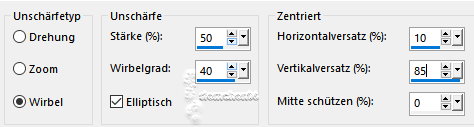
~8~
Aktiviere im EM die obere Ebene (Kopie von Raster 1)
~9~
Wende die Maske 2020 auf der Ebene an - Standardeinstellungen
~10~
Zusammenfassen - Gruppe zusammenfassen
~11~
Ebene duplizieren
~12~
Zusammenfassen - Nach unten zusammenfassen
Wiederhole nach unten zusmmenfassen
~13~
Effekte - Textureffekte - Textur...
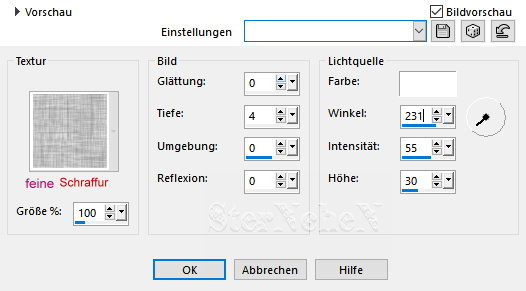
~14~
Auswahl - Auswahl laden/speichern - Auswahl aus Datei - Sel: 2015-19-1
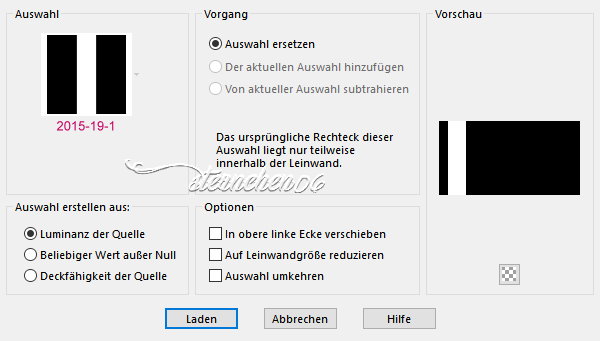
LADEN
~15~
Rechtsklick im EM - In Ebene umwandeln - Auswahl aufheben
~16~
Effekte - Plugins - AP[Lines] - SilverLining
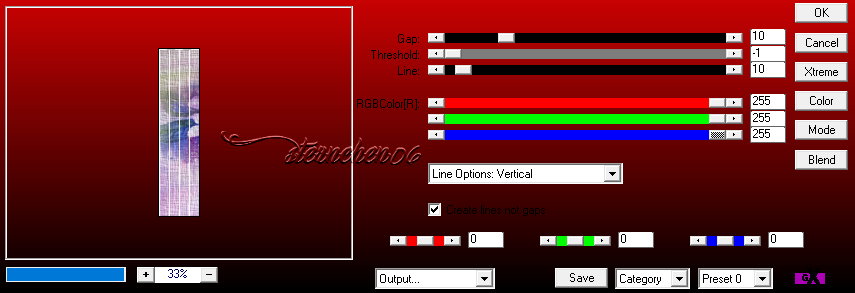
~17~
Effekte - Plugins - Distort - Shear
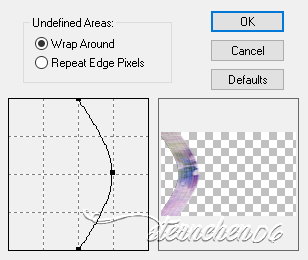
~18~
Ebene duplizieren
~19~
Wiederhole den Filter Distort - Shear
~20~
Ebene duplizieren
~21~
Wiederhole den Filter Distort - Shear
~22~
Effekte - Alien Skin - Eye Candy 5 Impact - Perspective Shadow

~23~
Wiederhole den Schatten auch auf den Anderen Beiden Distort Ebenen
~24~
Aktiviere im Em die oberse Ebene (Kopie 2)
Nach unten zusammenfassen
~25~
Noche einmal nach unten zusammenfassen
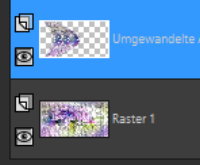
~26~
Bild - Horizontal spiegeln - Horizontal spiegeln
~27~
Effekte - Bildeffekte - Nahtlos Kacheln - wie eingestellt
~28~
Ebenen - Neue Rasterebene
~29~
Auswahl - Auswahl laden/speichern - Auswahl aus Datei - Sel: 2015-19-1
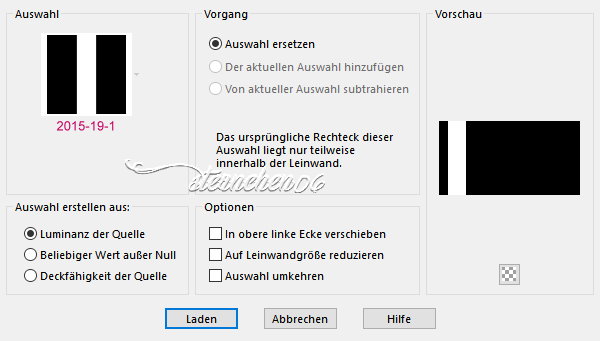
~30~
Fülle die Ebene mit dem Farbverlauf aus dem Material

Die Farben kannst du deinem Bild anpassen - danach neu speichern
Auswahl aufheben
~31~
Effekte - Verzerrungseffekte - Spiralen
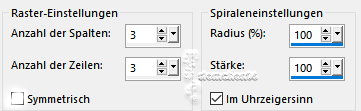
~32~
Auswahlwerkzeug (K)
Gebe oben in der Menüleiste diese Werte ein
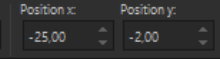
M zum abwählen klicken
~33~
Ebenen - Neue Rasterebene
~34~
Auswahl - Auswahl laden/speichern - Auswahl aus Datei - Sel: 2015-19-4
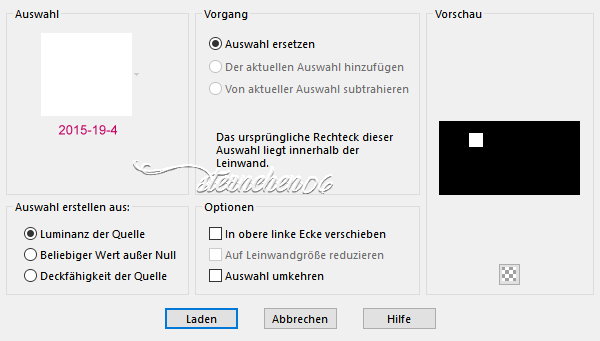
LADEN


